如何解决win10系统电脑关机后自动开机的步骤介绍
时间:2021-10-19 20:57 编辑:admin
根据小伙伴们的反馈,发现win10系统电脑关机后自动开机的问题是很多朋友的困扰,即使解决起来很简单,不过有部分网友还是不懂得win10系统电脑关机后自动开机终究要如何解决。因此就有很多小伙伴来向我咨询win10系统电脑关机后自动开机问题的处理过程。你只用依照1、在开始菜单上单击鼠标右键,点击【系统】; 2、在系统界面左侧点击【高级系统设置】;就ok了。下文就是win10系统电脑关机后自动开机的具体方法了,希望能帮助到大家。
方法一:
1、在开始菜单上单击鼠标右键,点击【系统】;
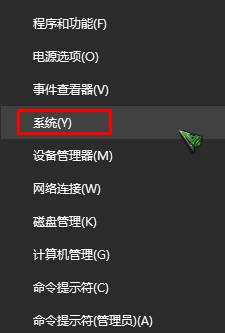
2、在系统界面左侧点击【高级系统设置】;
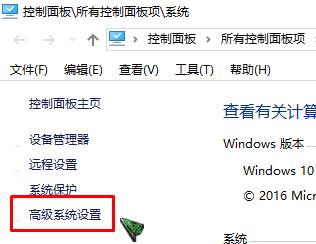
3、在【高级】选卡下点击【启动和故障恢复】下的【设置】按钮,如图:
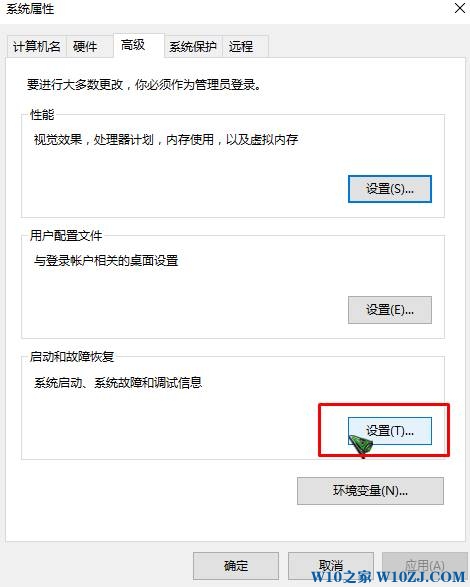
4、在“系统失败”栏目中清除勾选“自动重新启动”项,点击“确定”;
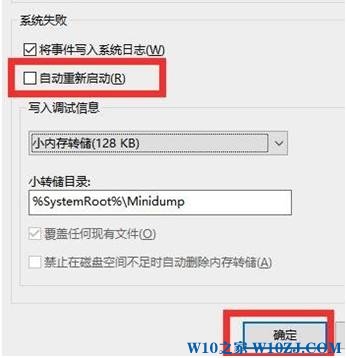
方法二:
1、按下【win+R】组合键打开运行,输入:msconfig 点击确定打开【系统配置】;
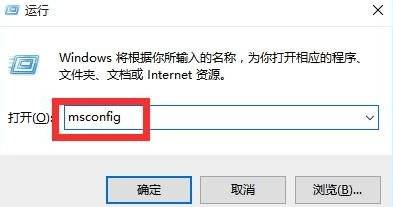
2、“常规”选项卡,勾选“诊断启动”项,点击“确定”按钮,重启win10系统;
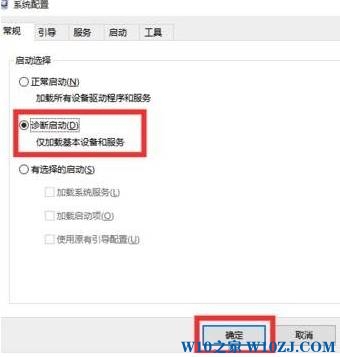
3、重启win10后重新打开“系统配置”,在“服务”选卡下勾选“隐藏Windows服务”, 将不需要开机启动的项前面的勾去掉,点击“确定”。
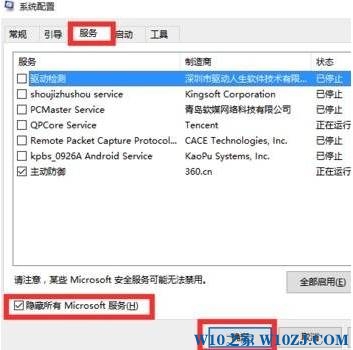
方法三:
1、在开始菜单单击鼠标右键,点击【电源选项】;
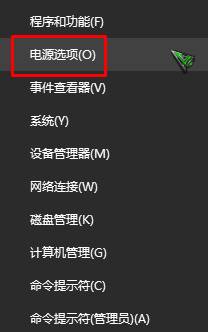
2、在左侧点击【选择电源按钮的功能】;
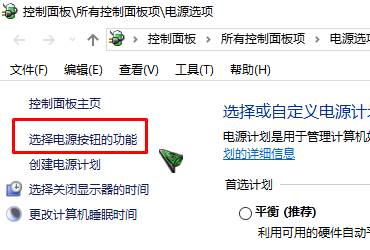
3、首先点击【更改当前不可用的设置】,将下面的【启用快速启动】的勾去掉,点击确定,重启计算机即可。
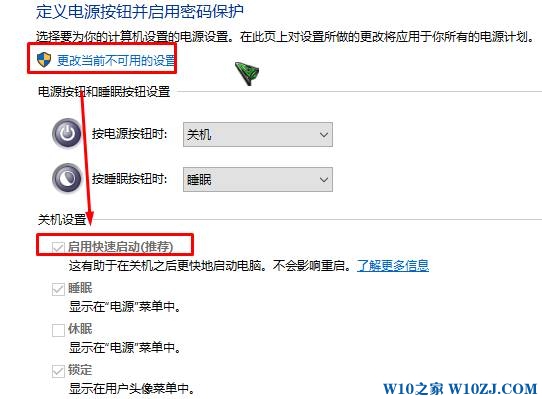
以上就是 给大家分享的win10关机后自动重启的解决方法。
方法一:
1、在开始菜单上单击鼠标右键,点击【系统】;
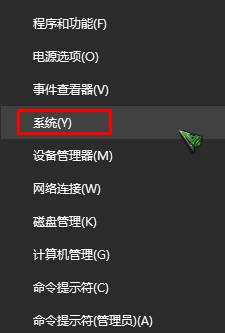
2、在系统界面左侧点击【高级系统设置】;
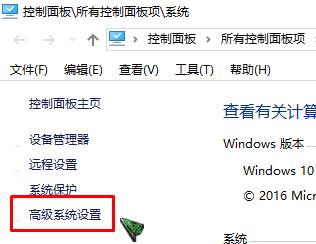
3、在【高级】选卡下点击【启动和故障恢复】下的【设置】按钮,如图:
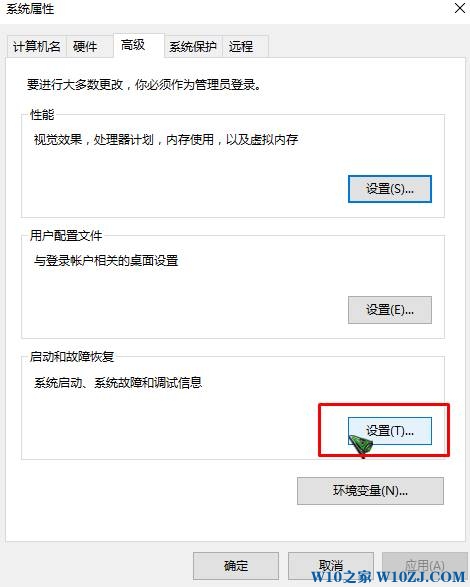
4、在“系统失败”栏目中清除勾选“自动重新启动”项,点击“确定”;
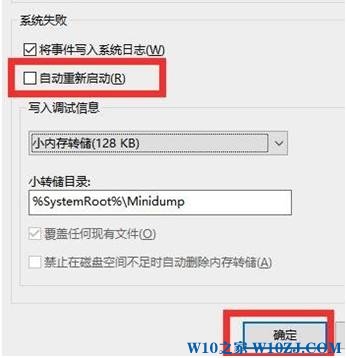
方法二:
1、按下【win+R】组合键打开运行,输入:msconfig 点击确定打开【系统配置】;
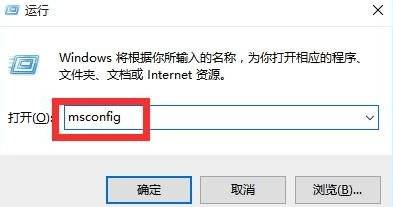
2、“常规”选项卡,勾选“诊断启动”项,点击“确定”按钮,重启win10系统;
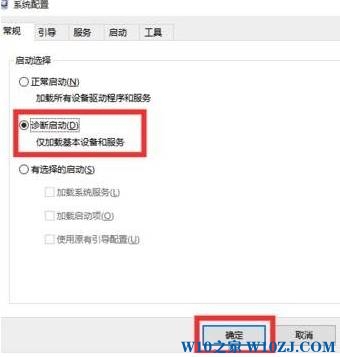
3、重启win10后重新打开“系统配置”,在“服务”选卡下勾选“隐藏Windows服务”, 将不需要开机启动的项前面的勾去掉,点击“确定”。
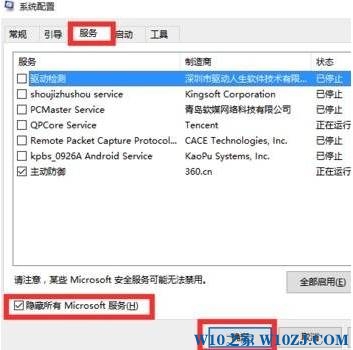
方法三:
1、在开始菜单单击鼠标右键,点击【电源选项】;
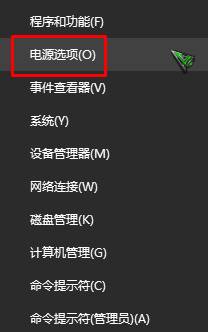
2、在左侧点击【选择电源按钮的功能】;
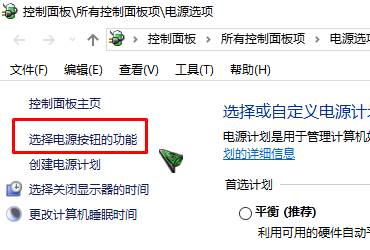
3、首先点击【更改当前不可用的设置】,将下面的【启用快速启动】的勾去掉,点击确定,重启计算机即可。
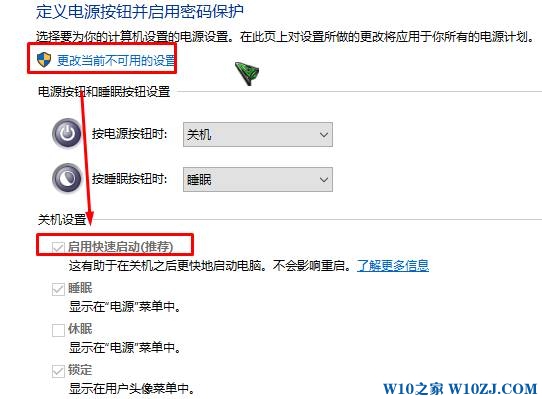
以上就是 给大家分享的win10关机后自动重启的解决方法。
以上就是关于win10系统电脑关机后自动开机的解决方法,有碰到这样问题的用户们不妨可以按照上面的方法步骤来进行解决吧,小编会竭尽所能把大家想知道的电脑知识分享开来。


















共0条
以上留言仅代表用户个人观点,不代表本站立场
立即评论